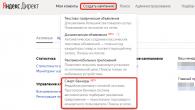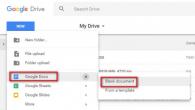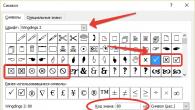Редактирование системных приложений Андроид чаще всего осуществляется тогда, когда пользователя смартфона, планшета или другого аппарата, управляемого данной операционной системой, перестает удовлетворять текущий внешний вид программ, установленных в девайсе производителем или продавцом. Еще одной причиной может являться необходимость произвести не только изменения, касающиеся графического оформления приложений Андроид, но также затрагивающие расположение различных элементов и выполнения основных функций.
Для того чтобы вносить изменения в код, требуются элементарные навыки программирования практически на любых языках (желательно - Java и C++). Для замены графики сгодятся прямые руки и умение работать в графическом редакторе.
Прежде всего следует определиться, нужно ли просто заменить графику в приложениях Андроид либо необходимо менять расположение элементов в системе и делать более глубокие изменения в коде. От этого зависят дальнейшие шаги, предполагающие либо работу с приложением как с архивом, либо его полную разборку и редактирование.
Изменение графики в системных приложениях Андроид
Для того чтобы просто заменить либо видоизменить исходную графику (поменять цвета кнопок, перерисовать картинки и т.п.), достаточно иметь на компьютере стандартный архиватор WinRAR. На аппарате при этом у пользователя должны быть права «рут» (аналог учетной записи администратора на Windows), а также желательно иметь альтернативный рекавери (CWM) и рут-эксплорер (для доступа к файловой системе Андроид непосредственно в самом девайсе).
В первую очередь необходимо включить в аппарате «Отладку по USB», затем подключить его к компьютеру при помощи USB-кабеля и установить необходимые драйвера. Обычно они находятся на виртуальном диске, который появляется при подключении к компьютеру.
Затем нужно также скачать в сети Интернет ADB-плагин для файлового менеджера. Данный плагин позволяет видеть всю систему Андроид как подключенный диск с папками. Все системные приложения находятся по адресу /system/app, а также /system/framework. Найдя нужное приложение, просто копируем его на компьютер. Если плагин не ставится, можно с помощью рут-эксплорера скопировать приложение с расширением apk на съемную SD-карту, а затем уже с нее уже на компьютер.
После копирования нужного приложения можно приступать к редактированию графики. К слову, все картинки в приложениях Андроид сохраняются в формате png, который легко открывается любым графическим редактором. Открыв файл приложения с помощью WinRAR, можно увидеть ряд папок. Нас будет интересовать только папка res, внутри которой обнаружится, в свою очередь, очень много разных папок. Из них необходимы только те, которые имеют в своем названии слово «drawable».
Теперь вспомним наш тип девайса и разрешение его экрана. Если это смартфон, а разрешение равно 240х320, то нас будут интересовать преимущественно папки drawable и drawable-ldpi. Если разрешение 320х480 - соответственно папки drawable и drawable-mdpi, а для разрешения 480х800 - папки drawable и drawable-hdpi. В дополнение к ним обычно присутствуют также папки, в названии которых есть слово "land" - это графика для портретного режима, т.е. когда девайс наклоняют.
Если в руках планшет, то нас будут интересовать только папки drawable и drawable-mdpi при любом разрешении экрана.
Скопировав на компьютер выбранные папки, можно заменить или перекрасить исходные изображения на нужные и приятные глазу. Следует обратить особое внимание на картинки с разрешением 9.png. Дело в том, что по периметру такого изображения присутствует особая рамка шириной в один пиксель со специальными метками, нарушение целостности которых приведет к сбою в работе приложения. Поэтому необходимо соблюдать повышенную осторожность при редактировании таких файлов.
После завершения редактирования папки нужно закачать обратно в архив, коим выступает само приложение с расширением apk. При этом необходимо обязательно выбирать в WinRAR опцию «без сжатия».
Подправленное приложение закачивается обратно в аппарат либо при помощи рут-эксплорера (сначала файл копируется на SD-карту, а с нее - уже в девайс), либо после выхода в рекавери - сразу с компьютера в папку /system/app или /system/framework. Далее нужно обязательно выставить при помощи соответствующих опций в рут-эксплорере или плагине ADB разрешения на файл. Они должны быть формата 644. После перезагрузки аппарата можно посмотреть результат работы обновленного приложения.
Редактирование исходного кода системных приложений
Немного больше усилий нужно затратить для редактирования исходного кода системных приложений. Для того чтобы разобрать и собрать приложение после внесения в него изменений, понадобится выполнить несколько следующих шагов.
1) Установить на компьютер необходимый пакет программ в их последних версиях: Java SE Runtime Environment и Android SDK Windows (программы для работы с приложениями и их компонентами), APKtool или APKManager либо Firmware_tool (одна из трех программ для разборки и декомпиляции системных приложений), редактор NotePad++ (для внесения изменений в исходный код системных приложений Андроид).
2) Включить в аппарате «Отладку по USB», подключить его к компьютеру при помощи USB-кабеля, установить необходимые драйвера для работы с девайсом.
3) При помощи одной из вышеназванных программ для работы с кодом приложений необходимо извлечь из телефона в соответствующую папку программы папку /system/framework (полностью) и системные приложения из папки /system/app. Например, для программы Firmware_tool файлы из телефона необходимо скопировать в папку C:Firmwaretoolfw_project1_source2_system.img_unpacked в соответствующие подпапки (приложения - в папку app, файлы из framework - в папку framework). При использовании как этой, так и других программ нужно обязательно прочесть инструкцию к ним.
4) Установить «опорный framework», т.е. набор правил, в соответствии с которыми будет осуществляться декомпиляция (т.е. разборка кода) и компиляция (т.е. сборка кода) приложений.
На этом подготовка к работе с системными приложениями завершена.
Выгрузка приложений из девайса и их загрузка обратно осуществляется аналогично процедуре, описанной в разделе «Изменение графики в системных приложениях Андроид».
Редактирование кода приложений Андроид обычно производится с помощью редактора NotePad++ - одного из самых удобных текстовых редакторов, имеющих опцию подсветки синтаксиса выбранного языка программирования. Как правило, при редактировании можно также попутно менять графику с помощью выбранного графического редактора.
По завершению редактирования измененное приложение загружается обратно в девайс, а сам аппарат нужно перезагрузить. Более продвинутые редакторы для отладки приложений перед их закачкой в девайс используют различные эмуляторы, например, Eclipse от компании Google.
Программы для платформы Андроид представляют собой единственный файл с расширением apk, что очень удобно. Фактически установка любой программы на смартфоне или планшете сводится к его простому копированию на ваш гаджет. Что же такое apk-файл и как можно посмотреть, что там внутри?
Что такое APK файл?
Аббревиатура APK раскрывается как Android Package Kit – исполняемый пакет файлов для Android-приложений. Это архив, содержащий скомпилированные и готовые к исполнению коды и другие ресурсы. apk-файлы хранятся на сайтах Интернета, вроде Google Play, откуда их можно скачать и установить в свой гаджет. Они не подвергаются шифровке.
Его структура подготовлена разработчиком для запуска в среде виртуальной машины Dalvik или ART. Эти машины встроены в ОС Андроид, они-то и запускают все приложения, которые есть на вашем устройстве.

Сам файл apk является обычным архивом, который вы можете открыть любым архиватором в среде Windows. Например, WinRAR, или файловым менеджером, который открывает ZIP-архивы. Давайте посмотрим, что же там внутри находится.
- Исполняемый файл с расширением dex (имя может быть любое), который как раз и является кодом программы.
- Рядом с ним лежит resources.arsc, это реестр ресурсов, которые должна использовать программа. Это структура в формате XML.
- AndroidManifest.xml – это обязательный файл любой программы, манифест, содержащий главные сведения о ней. Здесь могут быть записаны, например, версия программы, требуемая версия Андроида, данные о разработчике, необходимые разрешения экрана, и так далее.
- Каталог res содержит внутренние ресурсы, которые нужны программе для работы. Здесь могут быть все картинки, значки, иконки, карты, и так далее.
- Каталог lib – нативные библиотеки для работы программы, например, код на C++. Этот каталог может отсутствовать, если библиотеки не используются.
- Каталог assets – дополнительные ресурсы для приложения, также иногда может отсутствовать. Какие именно ресурсы должны использоваться, описано в файле resources.arsc.
- Каталог META-INF – метаданные программы. Например, файл MANIFEST.MF, в котором могут быть пути к данным и их контрольные суммы. Здесь могут храниться файлы сертификатов RSA, сведения о версии Manifest-Version и тому подобная служебная информация.
Обзор популярных редакторов АРК файлов
Как уже говорилось, распаковать apk-файл можно любым ZIP-архиватором. После этого можно будет просматривать хранящиеся там ресурсы.
С изображениями не будет проблем совсем, их можно открывать в любой соответствующей программе. Формат XML открывается любым текстовым редактором, например, Notepad++. Если знать, как устроен этот формат, то их уже можно редактировать. Но для скомпилированных исполняемых файлов придётся применять специальные средства.

Редактор Eclipse . Это полноценная кроссплатформенная среда для программиста. Можно вести разработку на любых современных языках и готовить исполняемые файлы, в том числе и для Андроида. Среда может гибко настраиваться с помощью многочисленных плагинов.
Android SDK . Как ясно из названия, это специализированное средство для разработки мобильных программ именно под Андроид. С его помощью можно легко декомпилировать исполняемые файлы чужого приложения, или написать собственное с нуля. Отличается тем, что по желанию подключает различные модули для отладки и тестирования вашего кода, для тестирования программ на совместимость с разными гаджетами, и так далее.
APK downloader . Это плагин для браузера Chrome, позволяющий очень легко скачивать apk-программы с любых сайтов и просматривать их структуру. Для этого можно даже быть не зарегистрированным на Google Play.
APK Editor . Редактор, позволяющий работать с ресурсами внутри apk-пакетов. Не настолько мощный, как Eclipse, но решающий множество простых задач. Например, можно убрать рекламные блоки из программы, русифицировать интерфейс, заменить значки или текстуры на свои, и многое другое.
Это опять я и мои инструкции для чайников и кофейников с картинками.
На этот раз я подробно расскажу о замене системных компонентов ОС Android на примере установки модификации строки состояния.
Android - это маленький Linux. В нём надо соблюдать ряд правил при замене файлов, чтобы телефон не превратился в кирпич, оживить который поможет только полная перепрошивка с потерей всех данных из внутренней памяти устройства. Внутренние разделы отформатированы в файловую систему отличную от FAT32 на флешках. В свойствах файла кроме всего прочего хранятся разрешения для разных групп пользователей (хозяин файла, группа хозяина файла, остальные пользователи). При операции с системными файлами их надо сохранять, потому что при загрузке система просто может не суметь получить к ним доступ и не загрузиться нормально.
Начнем с инструментария.
Нам понадобится:
- Менеджер файлов, который умеет работать с root-правами и разрешениями файлов. Лучше всего подойдет Root Explorer (Вы же его купили, да?)
- Сам модифицированный файл, который мы хотим положить наместо системного (ссылка в конце статьи).

Теперь используем одну из удобных функций Root Explorer. Сделаем долгий тап по нужному файлу, чтобы вызвать контекстное меню

И щелкаем по пункту "Zip this file ", чтобы сохранить файл в zip-архиве на SD-карте. После архивации получим такое сообщение:

Нажимаем кнопкй "Stay ", чтобы остаться в папке и сделать еще кое-что.
Теперь всё готово для замены файла.
Я уже говорил про права доступа у каждого файла. Чтобы их воссоздать на новом файле, надо сначала посмотреть их у старого. Они представлены рядом символов "rwxrwxrwx
". 1-я триада - права владельца, 2-я - группы владельца, 3-я - всех остальных пользователей. У нашего файла права "rw-r--r--".

Теперь переходим на SD-карту, находим там модифицированный файл и из его контекстного меню выбираем пункт "Copy
", но не торопимся выбирать сразу папку "/system/app
", потому что мы тут же повредим систему. Вместо этого копируем файл в специальную папку для временных файлов "/data/local/tmp
", чтобы привести файл в вид, который примет система.
Для начала вызовем контекстное меню файла и выберем пункт "Rename
" и введем имя файла "SystemUI.apk
". Именно так, потому что в Linux регистр букв в имени имеет значение, т.е. "systemui.apk
" и "SystemUI.apk
" - это разные файлы.
Далее надо изменить права на файл, потому что сейчас они почти наверняка выставлены неправильно. Для этого опять вызываем контекстное меню файла долгим тапом и выбираем пункт "Permissions
". Для нашего значени "rw-r--r--" флажки надо расставить так:

Нажимаем "OK
" и снова вызываем контекстное меню. Теперь надо изменить владельца и группу для этого приложения. Для этого выбираем пункт "Изменить владельца
". Появится окно с информацией о текущем владельце файла.
Тут надо сделать маленькое отступление.
В папке "/system/app
" всеми файлами владеет пользователь "root" (uid=0) и группа "root" (gid=0), а в папке "/system/framework
" властвует пользователь "system" (gid=1000) и группа "system" (gid=1000).
Исходя из вышесказанного, выставляем нужные значения и нажимаем "OK
".
И в третий раз вызываем контекстное меню для файла и в нем выбираем пункт "Copy
" и в диалоге копирования переходим в папку "/system/app
". Теперь смело нажимаем "Paste
" и читаем дальше внимательно.
Практически сразу система сообщит, что процесс строки состояния внезапно завершился, и предложит его запустить. Всё попытки будут неудачными. Между появлениями окон надо успеть сделать ряд действий. Перед нажатием кнопки надо вызвать меню выключения аппарата, оно окажется под предупреждением. Теперь надо расположить палец примерно в левой стороне кнопки. Теперь надо очень быстро щелкнуть три раза пальцем, что успеть закрыть предупреждение, выбрать пункт выключения и подтвердить свои намерения.
Теперь ждем выключения телефона, заново его запускаем и наслаждаемся результатом или не наслаждаемся и ищем ошибки.
Apk editor pro, которую Вы можете скачать на андроид на нашем сайте, позволит Вам взломать/изменить содержимое файлов любого приложения для мобильных устройств и настроить его на свое усмотрение.
Особенности
Программа представляет собой профессиональную утилиту, которая в руках продвинутых пользователей может стать мощным инструментом для редактирования приложений для android. Функционал практически не отличается от аналогичного программного обеспечения для персональных компьютеров.
Что умеет данная утилита?
- Изменять (переводить) названия других приложений.
- Изменять макеты архитектуры, цвета, шаблоны графических настроек (например, размер иконок).
- Изменять звуковое оформление, медиафайлы.
- Удалять рекламу.
- Обходить блокировку платного контента.
- Переносить приложение из внутренней памяти устройства на SD-карту.
- Изменять разрешение и многое другое.
Чтобы понять, как пользоваться утилитой, необходимо скачать apk editor pro и зайти в меню. Затем выбрать либо уже установленное приложение на андроиде, либо его apk файл. После этого по умолчанию откроются данные, которые пользователь может изменить:
- редактирование ресурсов;
- замена файлов;
- общее редактирование;
- редактирование данных.

Программа предложит установить измененный вариант. Не во всех случаях это срабатывает, поэтому старая версия должна быть удалена вручную и установлена новая. После удаления следует выбрать папку apk editor (для удобства можно воспользоваться ES Проводником) среди программ на андроиде и найти измененный файл приложения, установить его на устройство.
Программа отличается удобным интерфейсом. Навигация довольно проста, но пользователю необходимо иметь базовые знания английского, чтобы разобраться.
Достоинства и недостатки
- Программа открывает перед пользователем широкий спектр возможностей по настройке приложений.
- В меню присутствует раздел Помощь, который просто и подробно описывает большой объем возможностей программы эдитор. Поэтому пользователям, далеким от программирования, не придется искать на сторонних ресурсах примеры и инструкции редактирования.
- Вы можете скачать бесплатно программу на нашем сайте.
Пользование этой утилитой требует некоторых навыков и знаний. В руках неопытного пользователя редактирование может привести к нарушениям целостности файловой системы, что в конечном итоге приведет к сбоям в работе приложений. В меню в пункте Помощь присутствуют примеры преобразования с картинками и советы по правильному использованию apk editor pro на андроид. Поэтому, если возникнет желание разобраться с этой программой, достаточно просто следовать инструкциям.
Эдитор – достаточно полезный инструмент для тех, кто сталкивается с неудобным интерфейсом приложений (отсутствие русского языка, постоянная реклама, баннеры и др.). Если Вы уже пользовались этой программой, поделитесь своими впечатлениями ниже в комментариях.